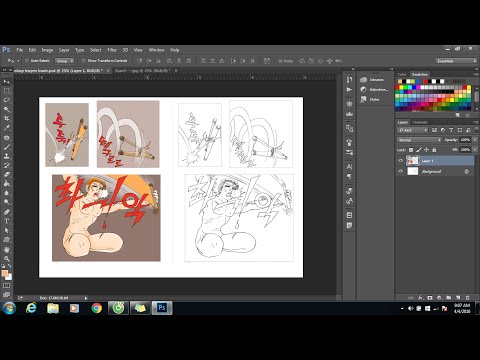AirPlay của Apple là một tính năng cho phép bạn truyền nội dung không dây từ thiết bị di động iOS của mình tới Apple TV, AirPort Express hoặc loa hỗ trợ AirPlay. Việc thiết lập phát trực tuyến AirPlay yêu cầu bạn kết nối thiết bị iOS và AirPlay với cùng một mạng Wi-Fi.
Các bước
Phần 1/2: Thiết lập AirPlay

Bước 1. Xác minh thiết bị iOS của bạn có tương thích với AirPlay
Để sử dụng AirPlay, bạn phải có iPad, iPad Mini, iPhone 4 trở lên hoặc iPod Touch 4G trở lên. Để sử dụng AirPlay với Apple TV, bạn phải có iPad 2 trở lên, iPhone 4s trở lên hoặc iPod Touch 5G trở lên.

Bước 2. Xác minh rằng bạn sở hữu thiết bị mà nội dung có thể được phát trực tuyến bằng AirPlay
Bạn có thể phát trực tuyến nội dung tới Apple TV, AirPort Express hoặc loa tương thích với AirPlay.

Bước 3. Kết nối thiết bị iOS và thiết bị AirPlay của bạn vào cùng một mạng Wi-Fi

Bước 4. Vuốt lên trên màn hình thiết bị iOS của bạn
Thao tác này sẽ mở Trung tâm điều khiển.

Bước 5. Chạm vào “AirPlay
” Thao tác này sẽ hiển thị danh sách tất cả các thiết bị tương thích với AirPlay được kết nối với mạng Wi-Fi của bạn.

Bước 6. Nhấn vào thiết bị mà bạn muốn phát trực tuyến nội dung
Bạn sẽ thấy một biểu tượng bên cạnh mỗi thiết bị cho biết loại nội dung bạn có thể phát trực tuyến đến thiết bị cụ thể đó. Ví dụ: biểu tượng TV hiển thị bên cạnh Apple TV, có nghĩa là bạn có thể phát video trên Apple TV bằng AirPlay. Sau khi chọn thiết bị, tính năng phát trực tuyến AirPlay sẽ được bật.

Bước 7. Điều hướng đến phương tiện bạn muốn phát bằng AirPlay, sau đó nhấn vào “Phát
” Giờ đây, nội dung đa phương tiện sẽ bắt đầu phát trên thiết bị tương thích với AirPlay của bạn.
Phần 2/2: Khắc phục sự cố thiết lập AirPlay

Bước 1. Cài đặt các bản cập nhật mới nhất cho iOS và iTunes trên các thiết bị bạn đang sử dụng với AirPlay
Điều này giúp đảm bảo AirPlay chạy hiệu quả trên tất cả các thiết bị Apple tương thích.

Bước 2. Khởi động lại thiết bị iOS và Apple TV của bạn nếu bạn không thấy AirPlay trong Trung tâm điều khiển
Thao tác này sẽ làm mới kết nối Wi-Fi trên cả hai thiết bị để có thể bật AirPlay.

Bước 3. Bật AirPlay trong “Cài đặt” trên Apple TV của bạn nếu tính năng này không hiển thị trong Trung tâm điều khiển
Tính năng này thường được bật theo mặc định, nhưng có thể bị tắt trên Apple TV của bạn nếu nó không hiển thị trong Trung tâm điều khiển.

Bước 4. Xác minh rằng thiết bị bạn muốn phát trực tiếp đã được cắm và bật nguồn chưa nếu thiết bị đó không được liệt kê trong Trung tâm điều khiển
AirPlay trên thiết bị iOS của bạn có thể không phát hiện được các thiết bị đã tắt hoặc sắp hết pin.

Bước 5. Kiểm tra âm lượng trên cả hai thiết bị nếu bạn có thể xem video nhưng không thể nghe thấy âm thanh
Âm lượng nhỏ hoặc tắt tiếng trên một hoặc cả hai thiết bị có thể ảnh hưởng đến âm thanh khi sử dụng AirPlay.

Bước 6. Hãy thử sử dụng kết nối Internet có dây với cáp Ethernet nếu nội dung của bạn bị chậm hoặc bị gián đoạn khi phát trực tuyến trên Apple TV
Điều này có thể giúp tăng cường kết nối mạng của bạn và ngăn chặn tình trạng giật lag.

Bước 7. Thử di dời bất kỳ đồ vật hoặc thiết bị nào gần đó có thể cản trở quá trình phát AirPlay
Lò vi sóng, màn hình trẻ em và các vật bằng kim loại có thể gây nhiễu cho việc phát trực tuyến giữa các thiết bị iOS và AirPlay của bạn.